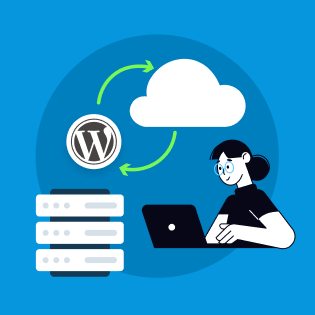Резервное копирование сайта на WordPress — это обязательная процедура для защиты данных от потери из-за хакерских атак, сбоев сервера или человеческих ошибок. В этой статье мы разберем все методы создания бэкапов: от ручных до автоматических, а также расскажем, как восстановить сайт из резервной копии.
Зачем нужна резервная копия WordPress?
Почему важно регулярно делать бэкапы?
Резервные копии страхуют ваш сайт от потери данных. WordPress может быть уязвим к взломам, ошибкам плагинов, обновлений или случайному удалению файлов. Бэкап позволяет быстро восстановить работу сайта в случае аварии.
Какие риски устраняет резервное копирование?
Основные угрозы, от которых защищает бэкап:
- Взлом и вирусное заражение.
- Ошибки при обновлении WordPress, тем или плагинов.
- Случайное удаление данных.
- Сбои хостинга или повреждение базы данных.
Какие файлы нужно копировать?
Какие данные WordPress необходимо сохранять?
Резервная копия WordPress состоит из двух основных частей:
- Файлы сайта – ядро WordPress, темы, плагины, загруженные медиафайлы (
/wp-content/). - База данных – содержит все записи, настройки, пользователей и другую динамическую информацию.
Можно ли копировать только базу данных или только файлы?
Да, но для полного восстановления нужны оба компонента. Если скопировать только базу, но не файлы, сайт потеряет стили, плагины и медиа. И наоборот: без базы данных файлы не смогут работать корректно.
Ручное резервное копирование WordPress
Как сделать бэкап через FTP (FileZilla, WinSCP)?
- Подключитесь к серверу через FTP-клиент.
- Скачайте всю папку WordPress (обычно
public_htmlили/var/www/). - Экспортируйте базу данных через phpMyAdmin (раздел «Экспорт»).
Как создать резервную копию базы данных через phpMyAdmin?
- Откройте phpMyAdmin в панели управления хостингом.
- Выберите базу данных вашего сайта.
- Нажмите «Экспорт» → «Quick» (или «Custom» для тонкой настройки).
- Сохраните SQL-файл на компьютер.
Автоматическое резервное копирование с помощью плагинов
Какой плагин для бэкапов WordPress лучше?
Популярные решения:
- UpdraftPlus – бесплатный, с поддержкой облачного хранения.
- BackupBuddy – платный, с расширенными функциями.
- Duplicator – удобен для миграции и клонирования сайтов.
Как настроить автоматические бэкапы в UpdraftPlus?
- Установите и активируйте плагин.
- Перейдите в «Настройки» → «UpdraftPlus Backups».
- Выберите, что копировать (файлы, базу данных).
- Укажите расписание (ежедневно, еженедельно).
- Подключите облачное хранилище (Google Drive, Dropbox).
Где хранить резервные копии?
Можно ли хранить бэкапы на том же сервере?
Нет, это небезопасно. Если сервер выйдет из строя, резервные копии тоже пропадут. Лучшие варианты:
- Облачные хранилища (Google Drive, Dropbox, Amazon S3).
- Локальный компьютер (внешний жесткий диск).
- Отдельный сервер (например, через SFTP).
Как зашифровать резервные копии для безопасности?
Некоторые плагины (например, BackupBuddy) поддерживают шифрование. Также можно использовать архиваторы с паролем (7-Zip, WinRAR).
Как восстановить WordPress из резервной копии?
Как восстановить файлы через FTP?
- Загрузите файлы из бэкапа на сервер (перезаписав старые).
- Импортируйте базу данных через phpMyAdmin («Импорт»).
- Проверьте файл
wp-config.php(настройки подключения к БД).
Как восстановить сайт через плагин (UpdraftPlus)?
- Установите UpdraftPlus, если его нет.
- Загрузите резервные файлы в раздел «Восстановление».
- Запустите процесс восстановления.
Частые ошибки и проблемы при резервном копировании
Почему бэкап не создается или весит слишком мало?
Возможные причины:
- Недостаточно места на сервере.
- Ограничения хостинга на выполнение скриптов.
- Плагин конфликтует с другим ПО.
Что делать, если резервная копия не восстанавливается?
Попробуйте:
- Проверить целостность файлов.
- Увеличить лимиты памяти в
php.ini. - Вручную импортировать базу данных через phpMyAdmin.
Альтернативные методы резервного копирования
Можно ли делать бэкапы через хостинг (cPanel, ISPmanager)?
Да, многие хостинг-провайдеры предлагают:
- Резервное копирование в cPanel (раздел «Backup»).
- Снимки (snapshots) на VPS (например, в DigitalOcean).
Как использовать WP-CLI для резервного копирования?
Команды для создания бэкапа через командную строку:
wp db export backup.sql
tar -czvf wp_backup.tar.gz /путь/к/wordpress
Выводы и рекомендации
Какой метод резервного копирования лучше?
- Для новичков – плагины (UpdraftPlus).
- Для больших сайтов – хостинг-бэкапы + облачное хранилище.
- Для разработчиков – WP-CLI + автоматические скрипты.
Как часто нужно делать резервные копии?
- Блог с редкими обновлениями – раз в неделю.
- Интернет-магазин – ежедневно + бэкап перед обновлениями.
Заключение
Резервное копирование WordPress — это не опция, а необходимость. Используйте автоматические плагины, храните копии в надежном месте и регулярно проверяйте их работоспособность. Так вы гарантированно избежите потери данных и сможете быстро восстановить сайт в случае аварии.